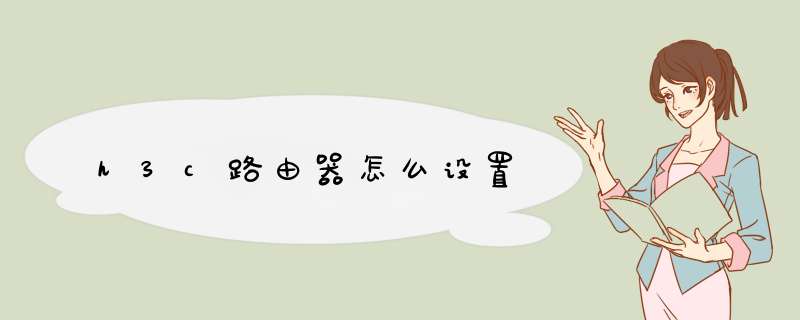
第一步:打开新的H3C ER3100路由器包装盒,拿出H3C ER3100路由器,然后看H3C ER3100路由器的背面,记住上面的IP,用户名,密码。
第二步:我们正常登录H3C ER3100路由器,在IE地址栏内直接输入:192.168.1.1(这个地址来源于路由器的背面,厂家设定的,用户名和密码都是背面的)。
第三步:输入:192.168.1.1后,直接进入H3C ER3100路由器的登录页面。
第四步:直接输入用户名:admin,密码:admin这个是H3C ER3100路由器出厂默认的,进入页面里面进行修改密码。如下图所示:
第五步:进入页面里面,第一马上把密码改了,这样要安全些。不然有可能就会忘记改密码了。然后再用新密码登录一下,试一下。要不然设置半天密码改了进不去了,就不行。
第六步:密码完成后。我们就要进入“接口设置”——“WAN设置”,在这里面设置你目前上网的状态。家庭用基本上都是PPPoE上网的模式公司上网基本上是静态IP的也有动态IP的。这个要根据服务商提供给我们是那种模式的`,就是那种模式的。
第七步:接下来同样在“接口设置”——“LAN设置”,在这里把你的IP网关设置一下。还有H3C ER3100路由器的MAC地址绑定一下。
第八步:家庭用最重要的一步设置,就是设置DHCP。这里是动态的IP的获取,不设置的话,电脑是无法获取IP的。如果是公司用的话,可以不用设置,大部分用的是静态IP绑定,这样有利于网络的管理。所以这个要根据情况来定了。
第九步:以上全部设置完成后,进入“设置管理”—“基本管理”—“重启动”,对H3C ER3100路由器进行重新启动。等待H3C ER3100路由器启动完成后,就可以了。现在你就可以正常上网了。
通过以上九步,H3C ER3100路由器就基本设置搞定,上网是没有问题了。
h3c路由器设置官网为192.168.124.1。h3c路由器设置如下:
1、进入H3C路由器的管理地址。192.168.xxx.xxx。输入密码等信息进入页面。
2、配置管理地址,接口设置,LAN设置。根据自己的情况配置。
3、然后配置WAN设置。配置这个信息之后,所有的电脑都可以通过这台路由器上网。根据自己的通信连接商,选择对应的连接方式。
4、然后根据自己局域网的情况,是否设置DHCP,如果简单的一点就开启,下面的客户端自动获取IP。
5、安全专区设置,这里是有关设置那些电脑可以通过这台路由器上网的设置。禁止客户端更改IP,我们可以绑定,IP及MAC地址。同时也防ARP病毒。
欢迎分享,转载请注明来源:内存溢出

 微信扫一扫
微信扫一扫
 支付宝扫一扫
支付宝扫一扫
评论列表(0条)